Ako konfigurovať myši vo Windows a MacOS
Vzdelávací Program Zariadenie / / December 19, 2019
Tieto nastavenia ovplyvňujú správanie myši v rozhraní operačného systému a väčšiny programov. Pokiaľ ide o hry, potom sa v podstate majú svoje vlastné nastavenia sú k dispozícii v menu v hre.
Ak máte neštandardné myš, ako hráč s množstvom ďalších tlačidiel, budete potrebovať samostatný program pre jeho nastavenie. Takýto softvér možno zvyčajne nájsť na disku, ktorý je dodávaný s manipulátorom alebo na webe výrobcu. U normálnych myší, ako je uvedené nižšie bude stačiť akcie.
Ako nastaviť myš vo Windows
Otvorte "Ovládací panel". Táto konfigurácia sekcia možno nájsť kliknutím pravým tlačidlom myši na ikonu "Štart", alebo pomocou vyhľadávacieho systému. Kliknutím na tlačidlo "Hardvér a zvuk" na paneli, ktorý sa otvorí → «» Mouse. Objaví sa okno s niekoľkými záložkami, ktoré obsahujú rôzne nastavenia manipulátora.
V "a možnosti ukazovateľa" nájdete reguláciu otáčok kurzora. Pohybom posuvníka správnym smerom a uistite sa, že myši v akcii.
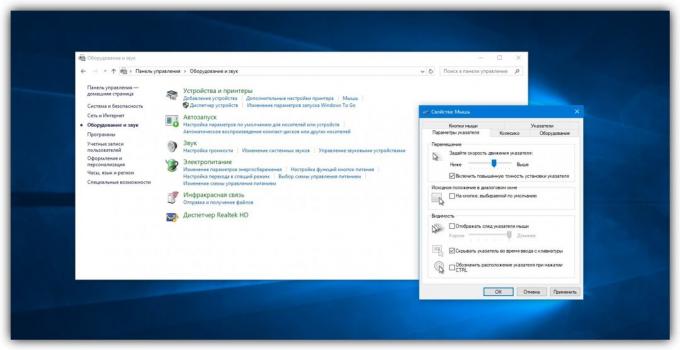
Karta "Koleso" obsahuje parametre kolieska myši. Je možné vybrať z niekoľkých textových riadkov, na ktorých je obraz zvisle posúvaný po jednom otočení kolesa. A tiež počet znakov na obrazovke sa posunie vodorovne so sklonom smerom k volantu.
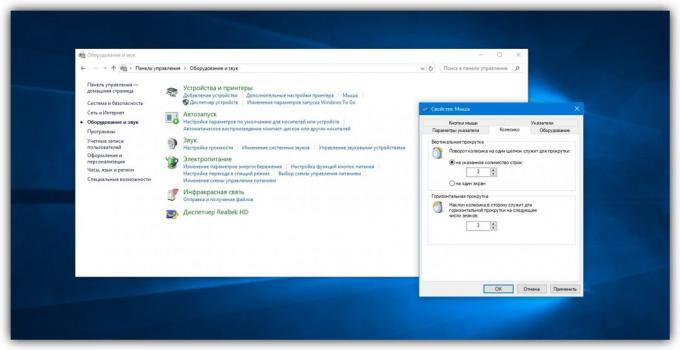
V "tlačidla myši", môžete zmeniť tlačidiel napravo vykonať akciu, predvolený vyhradenej pre ľavú a naopak. To môže byť užitočné, ak ste ľavák. Nižšie je jazdec zmeniť rýchlosť dvojkliku: je lepšie znížiť, ak zložka nie je otvorená vždy po dvoch kliknutí.
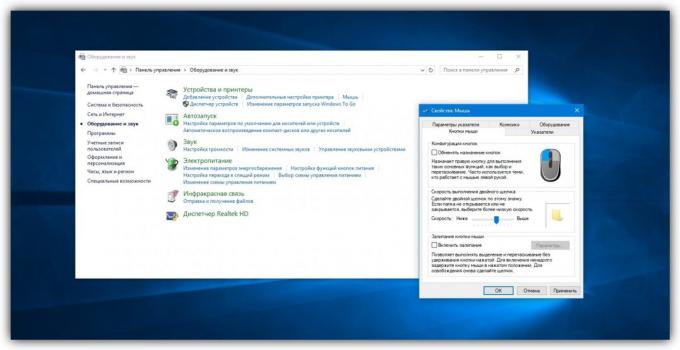
Záložka "Ukazovatele" pre výber tvaru a veľkosti kurzora. Pomocou tlačidla "Prehľadávať", môžete si vybrať jednu z prednastavených alebo stiahnuť z typov web ukazovateľ.
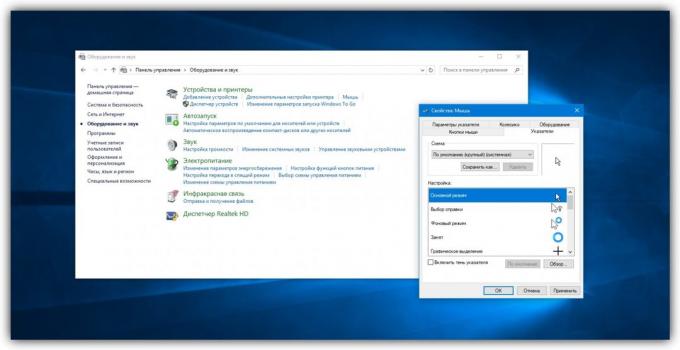
Ako konfigurovať myši v systéme MacOS
V systéme Mac konfigurovať myšou ešte jednoduchšie. Rozbaľte ponuku Apple a choďte do "Nastavenie systému» → «» myš. Objaví sa okno s nastavením manipulátora.

V tejto sekcii môžete nastaviť rýchlosť kurzora, rolovanie a poklepanie a vybrať, ktorý z nich bude primárne tlačidlo myši. Viac si môžete prevrátiť smer rolovania, takže pri otáčaní volantom cez obraz ísť dole, ak dávate prednosť.
pozri tiež
- Ako nastaviť obrazovku počítača do očí cítiť pohodlne →
- Môj počítač nevidí telefón alebo tablet, a čo robiť →
- Čo mám robiť, keď je zvuk chýba v počítači →

